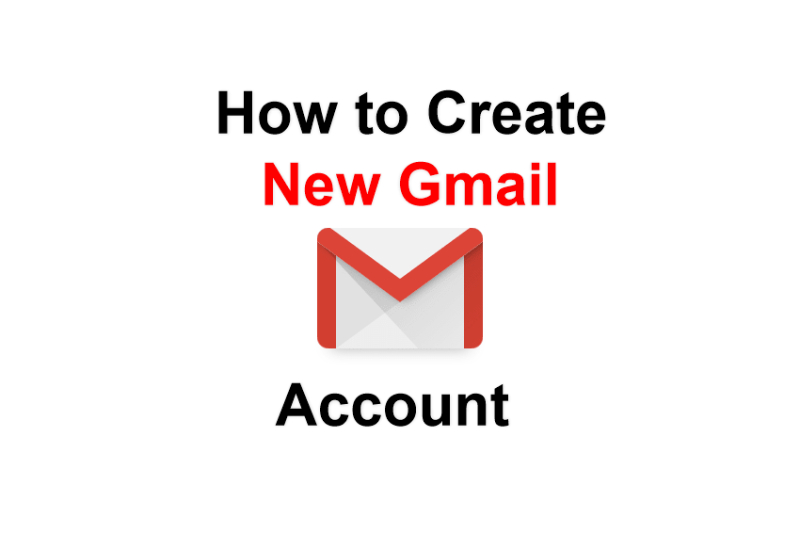
இந்த டிஜிட்டல் உலகத்துல, ஒரு மின்னஞ்சல் இல்லாம இருக்கறது, முகவரி இல்லாத தபால் மாதிரிதான், இல்லையா? குடும்பத்துல இருந்து நண்பர்கள் வரைக்கும், ஏன், நம்ம அலுவலக வேலைகள் வரைக்கும் எல்லாத்துக்கும் இது ஒரு ‘ஆல்-ரவுண்டர்’ மாதிரி உதவுது. இந்த காலத்துல, ஒரு ஜிமெயில் கணக்கு அப்படிங்கறது கிட்டத்தட்ட ஒரு அத்தியாவசிய விஷயமாயிடுச்சு, அதிலும் இந்தியா மாதிரி வேகமா டிஜிட்டல் மயமாகிட்டு வர்ற நாட்டுல இது ரொம்பவே முக்கியம்.
சரி, புதுசா ஒரு ஜிமெயில் கணக்கு எப்படி ஆரம்பிக்கிறது? ஒரு ஜிமெயில் கணக்கு நீங்க உருவாக்கறது மூலமா, ஆட்டோமேட்டிக்கா ஒரு கூகிள் கணக்கும் தனிப்பட்டதா இருந்தாலும் சரி, தொழில்முறை தொடர்பா கம்யூனிகேஷனா இருந்தாலும் சரி, உங்களுக்கு உருவாகிடும். இதனால கூகுளோட மத்த சூப்பரான சர்வீஸ்களான Drive, Docs, Photos மாதிரியான விஷயங்களையும் நீங்க பயன்படுத்திக்கலாம். இது உங்களுக்கான ஒரு டிஜிட்டல் ஜிமெயில் அடையாளம் மாதிரி செயல்படும்.
உங்க தொலைபேசியில இருந்தோ இல்ல கணினியில்ல இருந்தோ, எப்படி வேணாலும் இந்த கணக்கை உருவாக்கலாம். ரெண்டுக்குமான வழிகளையும் இந்த கைடுல தெளிவா சொல்லியிருக்கோம்.
புது ஜிமெயில் கணக்கு திறக்கப் போறீங்களா? முதல்ல இதெல்லாம் ரெடியான்னு பாருங்க!
சரி, போன பகுதியில சொன்ன மாதிரி, ஒரு புது ஜிமெயில் கணக்கு தொடங்குறதுக்கு முன்னாடி சில விஷயங்களை நாம தயார் பண்ணிக்கணும்.
முதல்ல, இணைய இணைப்பு வேணும். ஏன்னா, ஜிமெயில் என்பது ஒரு ‘கிளவுட்’ சமாச்சாரம். அதனால, ஒரு திறன்பேசி கையில இருந்தாலோ இல்ல ஒரு கணினி முன்னாடி உட்கார்ந்திருந்தாலோ, இணைய இணைப்பு மட்டும் பக்கா நிலைத்தன்மையோட இருக்கணும் பாத்துக்கோங்க.
அடுத்து, உங்களைப் பத்தின அடிப்படைத் தகவல் கொடுக்க வேண்டியிருக்கும். உங்க முதல் பெயர், கடைசி பெயர், உங்களுக்கு என்ன விரும்பிய மின்னஞ்சல் முகவரி வேணும், அதுக்கான பயனர்பெயர் என்னவா இருக்கலாம்னு ஒரு நிமிஷம் யோசிச்சு வெச்சுக்கோங்க. இதுதான் ஆன்லைன் உலகத்துல அடையாளம். சும்மா ‘rockingravi1998’ மாதிரியான பெயர்களை கல்லூரியில வெச்சிருப்போம். ஆனா, ஒரு வேலைக்கு விண்ணப்பிக்கும்போது அந்தப் பெயரைக் கொடுத்தா எப்படி இருக்கும்னு நீங்களே யோசிச்சுப் பாருங்க! அதனால, கொஞ்சம் தொழில்முறையா, அதே சமயம் டக்குனு ஞாபகம் வர்ற மாதிரி, தனித்தன்மையான ஒரு பயனர்பெயர் தேர்வு பண்றது நல்லது. ஒருவேளை நீங்க ஆசைப்பட்ட பெயர் ஏற்கனவே யாராவது எடுத்திருந்தாங்கன்னா? கவலையே வேணாம், கூகுளே சில மாற்றுப் பெயர்களைப் பரிந்துரைக்கும். உங்க தொடர்பு பட்டியல்ல ஒரு 150 பேராவது இருப்பாங்க இல்லையா? அவங்க உங்களை இந்த பயனர் பெயர் வெச்சுதான் அடையாளம் காண்பாங்க, அதனால இது முக்கியம்.
கடைசியா, நல்ல கடவுச்சொல் உருவாக்குறது. இது உங்க கணக்கு பாதுகாப்பு சம்பந்தப்பட்டது, சோ, ரொம்ப கவனமா இருக்கணும். ஒரு வலுவான கடவுச்சொல் குறைஞ்சது 8 எழுத்துகள் இருக்கணும்; அதுல பெரிய எழுத்து, சிறிய எழுத்து, எண்கள், அப்புறம் ‘@#$%’ மாதிரி சில சிறப்பு குறியீடுகள் எல்லாம் கலந்து இருந்தா சூப்பர். உங்க பிறந்த தேதி, வண்டி நம்பர் மாதிரியான விஷயங்களை பாஸ்வேர்டா வெச்சா, திருடனுக்கு நீங்களே சாவியைக் கொடுக்கற மாதிரிதான்!
உங்கள் ஸ்மார்ட்போனில் ஒரு புத்தம் புதிய ஜிமெயில் கணக்கு: நொடியில் ரெடி!
சரி, போன பகுதியில நாம பட்டியல் போட்ட ஐட்டமெல்லாம் உங்ககிட்ட பக்காவா ரெடின்னு நினைக்கிறோம். இப்போ, உங்க கையில தவழ்ற செல்ல செல்பேசி அல்லது திறன்பேசி மூலமா, எப்படி ஒரு புதிய ஜிமெயில் கணக்கை உருவாக்குவது என்று படிப்படியா பார்க்கலாமா?
1. முதல்கட்டமா, உங்க திறன்பேசி-ல ஜிமெயில் ஆப் இருக்கான்னு ஒரு பார்வை பாருங்க. நீங்க ஆண்ட்ராய்டு பயனரா இருந்தா Google Play Store-ல இருந்தும், ஆப்பிள் ஐபோன் வெச்சிருந்தா App Store-ல இருந்தும் சர்ருன்னு அந்த ஜிமெயில் ஆப் நிறுவு பண்ணிக்கோங்க. திறன் பேசில ஏத்துனதும், அதை ஒரு தட்டு தட்டி திறந்திடுங்கள்.
2. ஜிமெயில் ஆப் திறந்ததும், நீங்க ஏற்கெனவே வேற ஏதாவது அக்கவுன்ட்ல லாகின் பண்ணியிருந்தா, திரைல மேல்பக்கமா உங்க சுயவிபர படம் மாதிரி ஒண்ணு பளிச்சுன்னு தெரியும், அதை செல்லமா ஒரு தட்டு தட்டி, “Add another account” அப்படீங்கற விருப்பத்தைத் தேர்ந்தெடுங்க. அதுக்கப்புறம், “கணக்கை உருவாக்கு” என்பதைத் தட்டவும் (Tap “Create account”). ஒருவேளை இதுதான் உங்க முதல் தடவை, இதுக்கு முன்னாடி ஜிமெயிலே பயன்படுத்துனதில்லைன்னா, கவலையே வேணாம், செயலி திறந்ததும் உடனேயே கணக்கை உருவாக்குற தெரிவு ஆப்ஷன் உங்க கண்ணு முன்னாடி வந்து நிக்கும்.
3. அடுத்து, “யாருக்காக இந்தக் கணக்கு?” அங்க, தயங்காம “எனது தனிப்பட்ட பயன்பாட்டிற்கு” அல்லது சில சமயம் “For myself” அப்படின்னு இருக்கிற விருப்பத்தை தெரிவு பண்ணுங்க.
4. இப்போ, உங்களைப் பத்தின சில தனிப்பட்ட விவரங்களை உள்ளிடவும் வேண்டிய பக்கம் வரும். உங்க முதல் பெயர், கடைசிப் பெயர் இதெல்லாம் கேட்டு ஒரு படிவம் நீட்டும். அத நிரப்பி, ‘Next’ பொத்தானைத் தட்டுங்க.
5. அதுக்கப்புறம், உங்க பிறந்த தேதி, பாலினம் மாதிரியான விஷயங்களைக் கேட்பாங்க. பாலினம் சொல்றது கட்டாயமில்லை; வேணாம்னா “Rather not say” விருப்பம்கூட இருக்கும், அதை தேர்வு பண்ணிக்கலாம். இந்த தேவையான புலங்களை நிரப்பவும். மறக்காம, அப்புறம் ‘Next’ தட்டுங்க.
6. அடுத்து, இந்த ஆட்டத்தோட முக்கியமான கட்டம் – உங்களுக்கே உங்களுக்கென ஒரு பிரத்யேக பயனர் பெயர் செலக்ட் பண்ணனும். இதுதான் உங்க டிஜிட்டல் வருகை அனுமதி சீட்டு மாதிரி! நீங்க ஆசைப்பட்ட பேரு ஏற்கெனவே பதிவு ஆயிருந்தா, கவலை படாதீங்க. கூகுளே சில மாற்று யோசனைகள் ஐடியா கொடுக்கும், இல்லைனா நீங்களே கொஞ்சம் எண்கள், எழுத்துக்களை மாத்திப் போட்டு முயற்சி பண்ணிப் பார்க்கலாம்.
7. அப்புறம், உங்க கணக்குக்கு ஒரு பலமான, யாரும் சுலபமா கண்டுபிடிக்க முடியாத ஒரு கடவுச்சொல் உருவாக்கி, அதையே திரும்பவும் தட்டச்சு பண்ணி உறுதிப்படுத்திக்கோங்க. ஞாபகம் இருக்கட்டும், இது உங்க கணக்கோட பாதுகாப்பு ரொம்ப ரொம்ப முக்கியம். அப்புறம், ‘Next’ பொத்தானை அழுத்துங்க.
8. அடுத்ததா, உங்க கணக்கு பாதுகாப்புக்கும், கடவுச்சொல் மறந்துட்டா அதை மீட்கறதுக்கும் உங்க திறன்பேசி எண் கேட்கும். கூடவே ஒரு மீட்பு மின்னஞ்சல் முகவரி கொடுக்கச் சொல்லும். இதெல்லாம் ரொம்ப முக்கியம்ங்க, ஏன்னா கடவுச்சொல் மறந்துட்டா தலையைப் பிய்ச்சிக்காம கணக்கை திரும்ப எடுக்க இதுதான் உதவும். உங்க மொபைல் போன் எண் கொடுத்தீங்கன்னா, கூகுள் கிட்ட இருந்து ஒரு குறுஞ்செய்தி குறியீடு அல்லது சரிபார்ப்புக் குறியீடு உங்க போனுக்கு மெசேஜா வரும். அதை சரியா பதிவு பண்ணி சரி பார்த்துக்கோங்க.
9. கடைசியா, கூகுளோட சேவை விதிமுறைகள் மற்றும் தனியுரிமைக் கொள்கை பட்டியல் வரும். சேவை விதிமுறைகள் மற்றும் தனியுரிமைக் கொள்கையை ஏற்கவும் அப்படீங்கறதுக்கு அடையாளமா “I agree” அல்லது அதுக்கு சமமான பட்டனைத் தட்டிட்டா, வேலை முடிஞ்சது!
அவ்வளவுதாங்க! உங்க கண்ணு முன்னாடியே, உங்க மொபைல் போன் (mobile phone)-ல புத்தம் புதுசா ஒரு ஜிமெயில் கணக்கு தயார்!
உங்கள் டெஸ்க்டாப்பில் ஜிமெயில் கணக்கு: சிம்பிள் ஸ்டெப்ஸ்!
சரி, வாங்க, எப்படி உங்க கணினியை பயன்படுத்தி ஒரு புத்தம் புது ஜிமெயில் கணக்கு திறக்கலாம்னு ஆராய்ஞ்சிடலாம்:
1. முதல்ல, உங்க கணினியில இருக்கிற ஏதாவது ஒரு வலை உலாவியை – அது Chromeஆ இருக்கலாம், Firefoxஆ இருக்கலாம், ஏன் Safari கூட ஓகே தான் – தட்டி எழுப்புங்க.
2. பிரவுசர் திறந்ததும், மேல முகவரி பட்டைல www.gmail.com இல்லைன்னா mail.google.comனு தட்டச்சு செஞ்சு ஒரு தட்டு தட்டுங்க. உடனே ஜிமெயில் வலைத்தளம் உங்க முன்னாடி வந்து நிற்கும்.
3. ஜிமெயில் வலைத்தளம் ஏற்றம் ஆனதும், “Create account”னு ஒரு பட்டன் இருக்கும். அதை ஒரு சொடுக்குங்க.
4. அடுத்து, எனது தனிப்பட்ட பயன்பாட்டிற்கு (“For my personal use” அல்லது “For myself”) விருப்பத்தை தெரிவு பண்ணிடுங்க.
5. முதல் பெயர், கடைசிப் பெயர்-னு சில தனிப்பட்ட விவரங்களை உள்ளிடவும் சொல்லும். ஒவ்வொரு பாக்ஸ்லயும் விவரத்தைக் கொடுத்துட்டு, ‘Next’ பட்டனைத் தட்ட மறக்காதீங்க.
6. அடுத்த திரைல, உங்க பிறந்த தேதி, பாலினம்னு சில அடிப்படைத் தகவல்கள். இந்த தேவையான புலங்களை நிரப்பவும். அப்புறம் வழக்கம் போல ‘Next’.
7. உங்க புதிய மின் அஞ்சல்க்கு ஒரு தனித்துவமான பயனர்பெயர் தெரிவு பண்ணனும். சரியானத தெரிவு பண்ணிட்டு ‘Next’ கொடுங்க.
8. அடுத்து, உங்க கணக்குக்கு ஒரு வலிமையான கடவுச்சொல் உருவாக்கணும். அதே கடவுச்சொல்-ஐ மறுபடியும் தட்டச்சு பண்ணி உறுதி பண்ணிட்டு, ‘Next’ தட்டுங்க.
9. இப்போ,உங்க திறன்பேசி எண் மற்றும்/அல்லது ஒரு மீட்பு மின்னஞ்சல் முகவரியை சேர்க்கச் சொல்லும். உங்க திறன்பேசி கொடுத்தா, ஒரு ஆறு இலக்க சரிபார்ப்புக் குறியீடு குறுஞ்செய்தி-ல வரும். அத சரியா உள்ளீடு பண்ணி சரி பார்த்துக்கோங்க. அப்புறம் ‘Next’.
10. கடைசியா, கூகுளோட சேவை விதிமுறைகள் மற்றும் தனியுரிமைக் கொள்கையை ஏற்கவும்-னு ஒரு பெரிய பட்டியல் வரும். “I agree” பட்டனைத் தட்டிவிட்டால், வேலை முடிஞ்சது!
ஜிமெயில் கணக்கு: உங்க டிஜிட்டல் கோட்டைக்கு பாதுகாப்பு கவசம்!
சரி, ஒரு வழியா ஜிமெயில் கணக்கு ஆரம்பிச்சாச்சு. ‘அப்பாடா, வேலை முடிஞ்சது’ன்னு பெருமூச்சு விடறதுக்கு முன்னாடி, நம்ம கணக்கு பாதுகாப்பு. இதுதான் நம்மளோட தனிப்பட்ட கோப்புகள், செய்திகள்னு எல்லாத்தையும் பத்திரமா பூட்டி வைக்கப்போற சாவி, மறந்திடாதீங்க!
முதல்ல, ஒரு வலுவான கடவுச்சொல் அமைக்கணும். கொஞ்சம் யோசிச்சு, பெரிய எழுத்து, சின்ன எழுத்து, நம்பர், சிறப்பு குறியீடுகள்னு எல்லாம் கலந்து ஒரு வலிமையான கடவுச்சொல்லை போடுங்க. அப்புறம், ரொம்ப முக்கியமா, அதை யார்கிட்டயும் ‘ கடவுச்சொல் பகிர்கள்’னு கொடுக்காதீங்க.
அடுத்து, ஒருவேளை நீங்க பாஸ்வேர்டை மறந்திட்டா? உங்க செல்பேசி எண்ணையோ இல்லைன்னா வேற ஒரு மின்னஞ்சல் அடையாளத்தையோ மின்னஞ்சல் முகவரியா கொடுத்து வைக்கிறது புத்திசாலித்தனம். இந்த மீட்புத் தகவல் இருந்தா, கடவுச்சொல் மீட்பு ரொம்ப எளிமை.
இன்னு கூடுதல் பாதுகாப்புக்கு ‘இரு-படி சரிபார்ப்பு’ (two-step verification) முறையை செயல்படுத்திடுங்க. இது எப்படின்னா, நீங்க கடவுச்சொல்ல போட்ட பிறகும், உங்க பதிவு பண்ணின மொபைல் போன் நம்பருக்கு வர்ற ஒரு ரகசிய குறியீட்டையும் உள்ளீடு பண்ணாத்தான் கணக்கு திறக்கும்.
அப்புறம், இந்த ‘ஃபிஷிங்’ (Phishing) ஆசாமிகள்கிட்டயும், மத்த மின்னஞ்சல் மோசடிகள் கிட்டயும் ரொம்ப உஷாரா இருக்கணும். உங்களுக்கு ஒரு கோடி ரூபாய் லாட்டரி அடிச்சிருக்கு, உங்க வங்கி விவரங்கள் அனுப்புங்க’ன்னோ, ‘உங்க கடவுச்சொல் காலாவதி ஆயிடுச்சு, இந்த இணைப்பை சொடுக்கி பண்ணி புதுப்பிங்க’ன்னோ வர்ற மர்ம ஈமெயில்களை நம்பி ஏமாந்துடாதீங்க.கூகுள் நிறுவனம் எக்காரணம் கொண்டும் உங்க பாஸ்வேர்டை ஈமெயில்ல கேட்கவே கேட்காது.
மேலும் வாசிக்க : இந்தியாவில் ஓட்டுநர் உரிமம்: ஆன்லைன் முதல் கையில் கிடைக்கும் வரை ஒரு முழுமையான வழிகாட்டி!
ஜிமெயில் அக்கவுன்ட் ரெடி! இனிமே நீங்கதான் டிஜிட்டல் ஸ்டார்!
அட்டகாசம்! நம்ம கைடோட உதவியோட, உங்க புத்தம் புது ஜிமெயில் கணக்கு இப்போ சூப்பரா தயார்! இந்த முழு வழிகாட்டியையும் பார்த்தபிறகு, ஒரு ஜிமெயில் கணக்கு திறக்கிறது எவ்வளவு அல்வா சாப்பிடற மாதிரி எளிமைனு இப்போ நீங்களே உணர்ந்திருப்பீங்க, இல்லையா?
சரி, சும்மா கணக்கை ஆரம்பிச்சு வெச்சுட்டு வேடிக்கை பார்க்கலாமா? உடனே உங்க குடும்பத்து ஆளுங்க, பள்ளி/கல்லூரி நண்பர்கள்னு எல்லாருக்கும் ஒரு ‘ஹலோ’ மினனஞ்சல் தட்டி விடுங்க!
உங்க முதல் மின்னஞ்சலை இன்னைக்கே அனுப்பி ஒரு சோதனை ஓட்டம் பாத்துருங்க! ஒருவேளை, ‘ச்சே, இங்க ஒரு சின்ன சந்தேகம் இருக்கே’ன்னு தோணுச்சுன்னா, தயங்காம உங்க வீட்ல இருக்கிற இளவட்டங்களையோ இல்ல பக்கத்துல இருக்கிற பொது சேவை மையங்களையோ கேளுங்க. ஒரு 70 வருஷத்துக்கு முன்னாடி தபால் எழுதிப் போட்டுட்டு காத்துக்கிட்டு இருந்த மாதிரி இல்லாம, இப்ப எல்லாம் நொடிப்பொழுதுல தகவல் போகுது வருது!
இப்போ உங்க கையில ஒரு சக்தி வாய்ந்த தொடர்புக்கான சாவி இருக்கு. இனிமே உங்க ஒவ்வொரு ஜிமெயில் உள்நுழைவும் ஒரு புது அனுபவத்தைத் தரும். இந்த டிஜிட்டல் உலகத்துல இன்னும் நிறைய கத்துக்க இருக்கு, அதுக்கு எங்களோட இந்த தொழில்நுட்ப பயணத்துல தொடர்ந்து இணைஞ்சிருங்க!








